Mudanças entre as edições de "Pessoa Audiometria"
| Linha 14: | Linha 14: | ||
'''2º Passo''' - Ao seguir os passos destacados acima, o usuário obterá acesso ao programa '''"met008r - Pessoa Audiometria"''', que inicialmente apresentará a aba '''"Exame"''', onde ele terá 2 opções: filtrar a emissão apenas de Exames Específicos (inserindo o código do Exame), como também poderá selecionar a opção de Listar '''TAMBÉM''' as Audiometrias sem Resultado, conforme mostra a imagem abaixo:<br> | '''2º Passo''' - Ao seguir os passos destacados acima, o usuário obterá acesso ao programa '''"met008r - Pessoa Audiometria"''', que inicialmente apresentará a aba '''"Exame"''', onde ele terá 2 opções: filtrar a emissão apenas de Exames Específicos (inserindo o código do Exame), como também poderá selecionar a opção de Listar '''TAMBÉM''' as Audiometrias sem Resultado, conforme mostra a imagem abaixo:<br> | ||
[[Arquivo: audiometriapessoa2.png]]<br><br> | [[Arquivo: audiometriapessoa2.png]]<br><br> | ||
| + | OBSERVAÇÃO: Se o usuário selecionar a opção: ''• Listar as Audiometrias sem o Resultado'', o sistema entenderá que para aquele tipo de emissão, não será necessário o Resultado da Audiometria, portanto ele irá gerar a ficha do exame auditivo básico e sem Resultado. Caso o usuário NÃO selecionar a opção citada, as Audiometrias sem o Resultado NÃO serão emitidas.<br> | ||
| + | |||
| + | |||
| + | '''3º Passo''' - Após definidos os parâmetros iniciais necessários, o usuário obterá acesso a 2ª aba: '''"Seleção"''', onde o mesmo poderá filtrar algumas informações, como:<br> | ||
| + | → '''Pessoa''': No campo Pessoa, o usuário poderá definir para que "tipo" de pessoa, irá emitir a ficha. Ex: Empregado, Pessoa Física, Terceiro e Empregado + Terceiro.<br> | ||
| + | → '''Do Código''': Aqui o usuário terá a opção de emitir APENAS para aqueles empregados que desejar, ou seja, ele deverá inserir o código cadastral da Pessoa apenas, ou então, se ele deixar as opções de 0 até 9999, automaticamente o Sistema entenderá que a emissão deverá ocorrer para TODOS os empregados/pessoas (da competência inserida).<br> | ||
| + | → '''Da Filial''': Neste campo será possível o usuário definir para qual Filial ocorrerá a emissão das Fichas Avaliativas de Audiometria. Caso não preenchidas, da mesma forma que ocorre com o código, o sistema entenderá que de 0 até 9999, deverá ser impressa para TODAS as filiais.<br> | ||
| + | → '''Da Unidade''': Aqui o usuário poderá definir a emissão para Unidades Organizacionais específicas. Caso não preenchidas, da mesma forma que ocorre com o código, o sistema entenderá que de 0 até 9999, deverá ser impressa para TODAS as Unidades Organizacionais cadastradas.<br> | ||
| + | → '''Da Competência''': Neste campo, o usuário deverá definir e preencher para qual competência deseja obter as informações de Audiometria.<br> | ||
| + | |||
| + | |||
| + | '''4º Passo''' - Após selecionas as opções, o usuário poderá selecionar a emissão do relatório ([[Arquivo: audiometriapessoa3.png]]) , sendo assim, ele obterá em sua tela, a Ficha avaliativa, conforme o exemplo de emissão abaixo:<br> | ||
Edição das 18h53min de 19 de outubro de 2020
Para o que é utilizado?
O programa "met008r - Pessoa Audiometria" é utilizado para a emissão da Ficha de Avaliação do Exame Auditivo, realizado pelo empregado/pessoa. A Audiometria feita, é registrada através do Programa "met008d1 - Digitação Rápida da Audiometria", que têm como objetivo avaliar a capacidade do paciente em ouvir e interpretar sons. Através do Exame Audiométrico, são detectadas possíveis alterações auditivas, permitindo assim, orientar o paciente sobre as medidas preventivas e tratamento. Após realizado o registro, o usuário poderá emiti-lo, utilizando o relatório em questão: "met008r - Pessoa Audiometria".
Como utilizar?
1º Passo - O acesso ao programa "met008r - Pessoa Audiometria" está disponível no "Menu Geral" do AdmRH, através dos seguintes passos: "Medicina do Trabalho > Relatórios > Pessoa Audiometria", conforme demonstra a imagem abaixo:
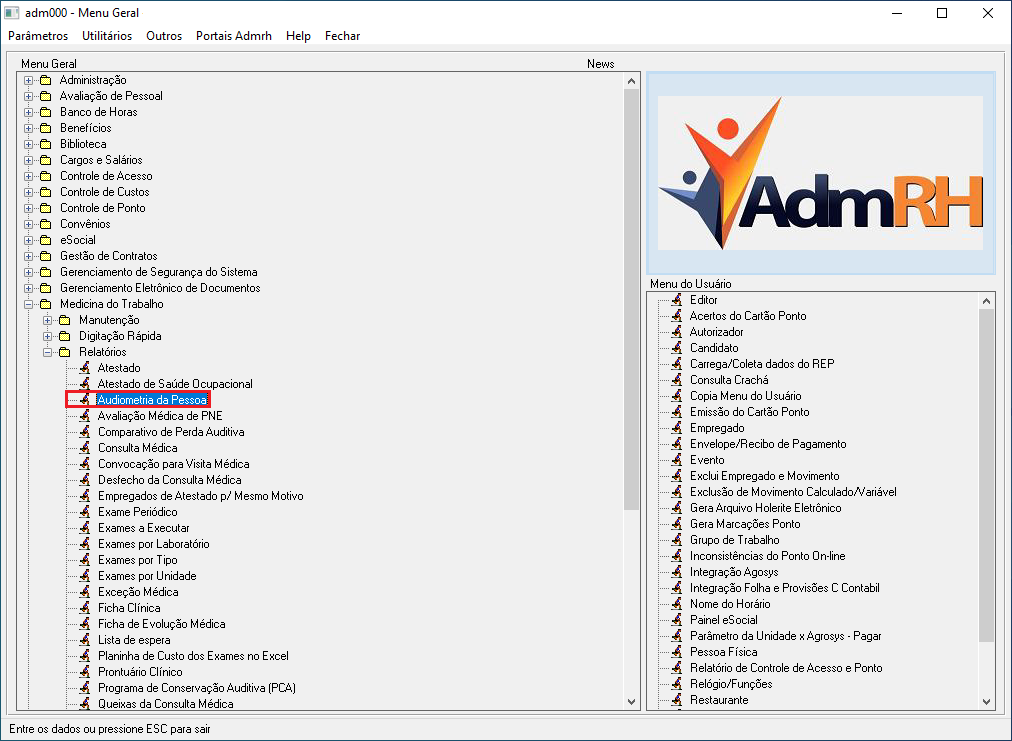
2º Passo - Ao seguir os passos destacados acima, o usuário obterá acesso ao programa "met008r - Pessoa Audiometria", que inicialmente apresentará a aba "Exame", onde ele terá 2 opções: filtrar a emissão apenas de Exames Específicos (inserindo o código do Exame), como também poderá selecionar a opção de Listar TAMBÉM as Audiometrias sem Resultado, conforme mostra a imagem abaixo:
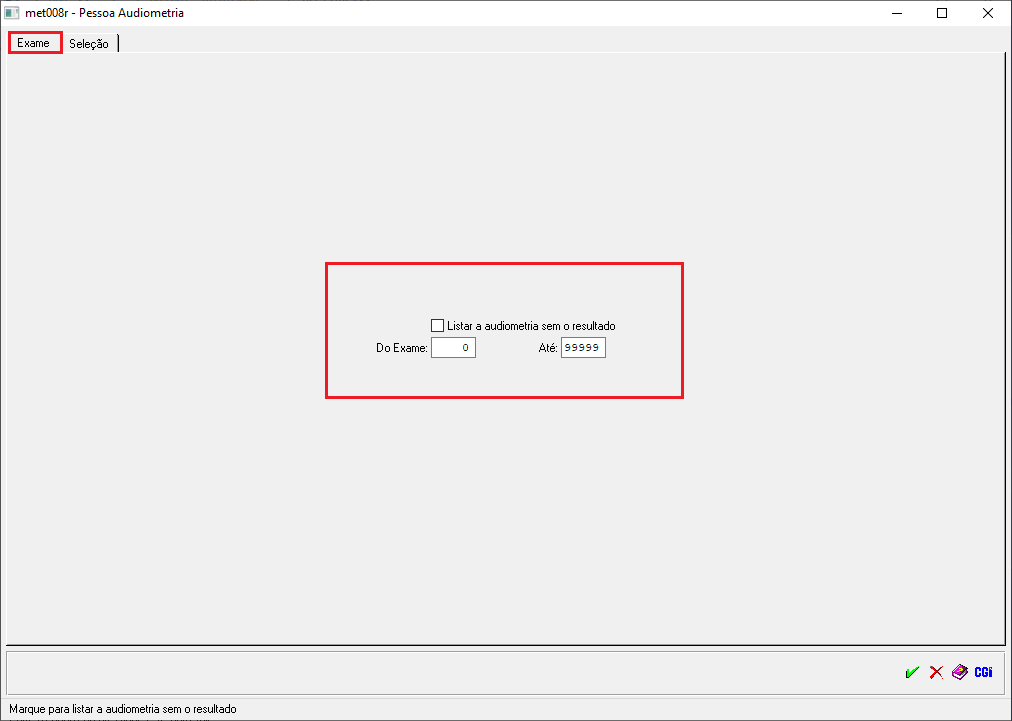
OBSERVAÇÃO: Se o usuário selecionar a opção: • Listar as Audiometrias sem o Resultado, o sistema entenderá que para aquele tipo de emissão, não será necessário o Resultado da Audiometria, portanto ele irá gerar a ficha do exame auditivo básico e sem Resultado. Caso o usuário NÃO selecionar a opção citada, as Audiometrias sem o Resultado NÃO serão emitidas.
3º Passo - Após definidos os parâmetros iniciais necessários, o usuário obterá acesso a 2ª aba: "Seleção", onde o mesmo poderá filtrar algumas informações, como:
→ Pessoa: No campo Pessoa, o usuário poderá definir para que "tipo" de pessoa, irá emitir a ficha. Ex: Empregado, Pessoa Física, Terceiro e Empregado + Terceiro.
→ Do Código: Aqui o usuário terá a opção de emitir APENAS para aqueles empregados que desejar, ou seja, ele deverá inserir o código cadastral da Pessoa apenas, ou então, se ele deixar as opções de 0 até 9999, automaticamente o Sistema entenderá que a emissão deverá ocorrer para TODOS os empregados/pessoas (da competência inserida).
→ Da Filial: Neste campo será possível o usuário definir para qual Filial ocorrerá a emissão das Fichas Avaliativas de Audiometria. Caso não preenchidas, da mesma forma que ocorre com o código, o sistema entenderá que de 0 até 9999, deverá ser impressa para TODAS as filiais.
→ Da Unidade: Aqui o usuário poderá definir a emissão para Unidades Organizacionais específicas. Caso não preenchidas, da mesma forma que ocorre com o código, o sistema entenderá que de 0 até 9999, deverá ser impressa para TODAS as Unidades Organizacionais cadastradas.
→ Da Competência: Neste campo, o usuário deverá definir e preencher para qual competência deseja obter as informações de Audiometria.
4º Passo - Após selecionas as opções, o usuário poderá selecionar a emissão do relatório (![]() ) , sendo assim, ele obterá em sua tela, a Ficha avaliativa, conforme o exemplo de emissão abaixo:
) , sendo assim, ele obterá em sua tela, a Ficha avaliativa, conforme o exemplo de emissão abaixo: